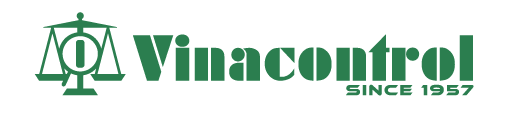Màn hình chính Phân công công việc:
- Thể hiện tất cả số công việc được phân công cho user đang đăng nhập, đối với user Trưởng phòng ban thì hiển thị số công việc của ban đó
- Mỗi dòng là một số công việc, thể hiện thông tin chi tiêt của số công việc đó
- Cho phép truy vấn và lọc số công việc
- Mục đích sử dụng
- Yêu cầu nghiệp vụ
- User thực hiện là user của Trưởng phòng ban
- Số yêu cầu Giám định, chứng nhận được phân công phải gán hạng mục và trạng thái duyệt
- Số yêu cầu Phân tích mẫu được phân công phải gán chỉ tiêu và ở trạng thái duyệt
- Hướng dẫn thực hiện
Đường dẫn: Hệ thống quản lý dịch vụ → Phân công công việc
3.3.1 Giám định, chứng nhận
Bước 1: Chọn Tạo mới → màn hình chức năng Tạo mới công việc với những thông tin chi tiết:
- Trạng thái công việc: mặc định là khởi tạo
- Ngày kế hoạch: Người dùng tự nhập
- Ngày dự kiến hoàn thành: Người dùng tự nhập
- Ngày phê duyệt: Người dùng tự nhập
- Diễn giải: Người dùng tự nhập
- Loại phân công: chọn Phân công theo yêu cầu
Sau khi nhập những thông tin trên, chọn nút Lưu dữ liệu → hệ thống tự sinh số công việc:
Bước 2: Chọn nút Phân công nhân sự → xuất hiện màn hình Gán nhân sự:
Ở màn hình chức năng Gán nhân sự cho phép Add row chọn nhân sự phân công với những thông tin sau:
- Vai trò: Chọn Trưởng nhóm hoặc Thành viên
- Nhân sự: Chọn từ LOV
- Chức danh: Chọn từ LOV
- Chuyên ngành đào tạo: chọn từ LOV
- Diễn giải: Người dùng tự nhập
Hoặc chọn nút copy từ nhóm cho phép lựa chọn một nhóm nhân sự đã lập sẵn → màn hình chức năng:
- Phần 1: Liệt kê những nhóm nhân sự. Tại đây cho phép check chọn một nhóm nhân sự để phân công. Mỗi lần phân công chỉ chọn được một nhóm nhân sự.
- Phàn 2: Hiển thị danh sách nhân viên của nhóm nhân sự được chọn. Để phân công thì check chọn vào từng thành viên hoặc check all để chọn tất cả thành viên trong nhóm. Một nhân viên có thể ở một hoặc nhiều nhóm nhân sự. Mỗi nhóm phải có một nhóm trưởng.
- Chọn nút Thêm nhân sự thì thông tin nhân sự được chọn sẽ hiển thị ở phần Nhân sự được phân công như hình sau:
Chọn nút Quay lại → trở lại màn hình Gán nhân sự, ở đây cho phép kiểm tra lại thông tin nhân sự đã được chọn:
Bước 3: Chọn Quay lại → về màn hình Tạo mới công việc → chọn thêm yêu cầu → xuất hiện màn hình Lựa chọn yêu cầu cho phép check chọn số yêu cầu cần thực hiện → Lưu dữ liệu.
Có thể check chọn nhiều số yêu cầu cùng lúc cho một công việc.
3.3.2 Phân tích mẫu
Bước 1: Chọn Tạo mới → màn hình chức năng Tạo mới công việc với những thông tin chi tiết:
- Trạng thái công việc: mặc định là khởi tạo
- Ngày kế hoạch: Người dùng tự nhập
- Ngày dự kiến hoàn thành: Người dùng tự nhập
- Ngày phê duyệt: Người dùng tự nhập
- Diễn giải: Người dùng tự nhập
- Loại phân công: chọn Phân theo chỉ tiêu
Sau khi nhập những thông tin trên, chọn nút Lưu dữ liệu → hệ thống tự sinh số công việc:
Bước 2: Phân công nhân sự – tương tự như bước 2 ở mục 3.3.1
Bước 3: Chọn Thêm chỉ tiêu → màn hình Lựa chọn chỉ tiêu cho phép check chọn chỉ tiêu cần thực hiện → Lưu dữ liệu. Có thể check chọn nhiều chỉ tiêu ở nhiều số yêu cầu khác nhau cho một công việc